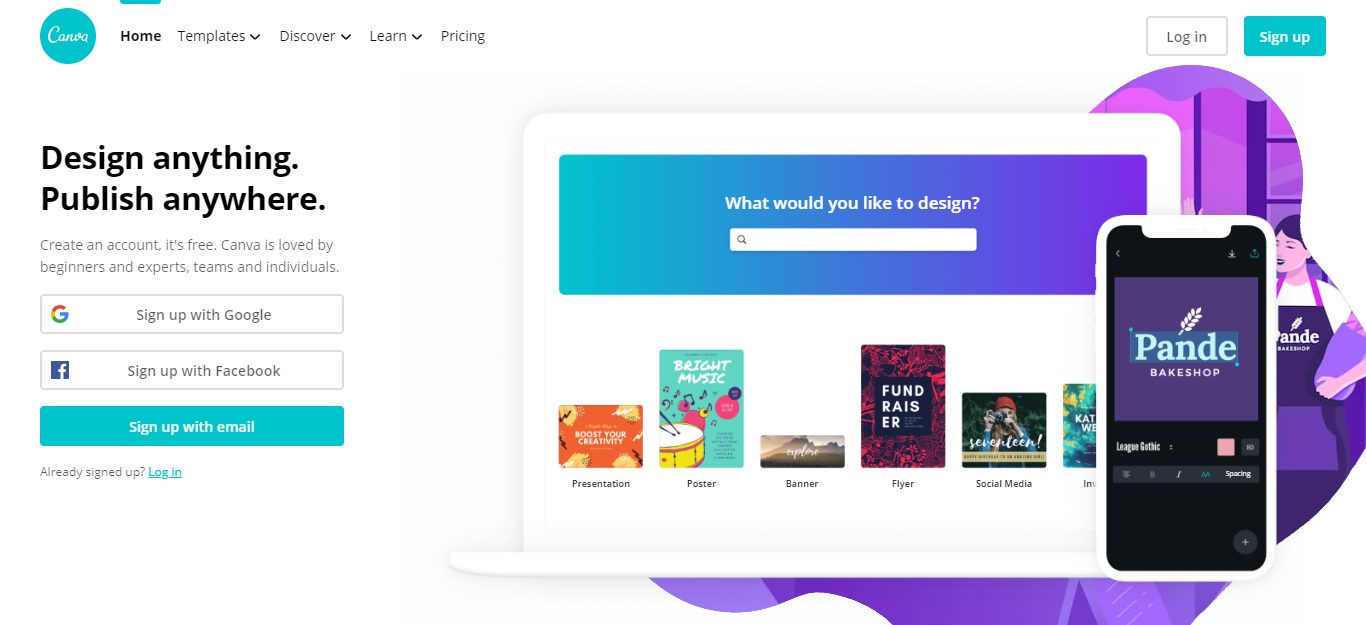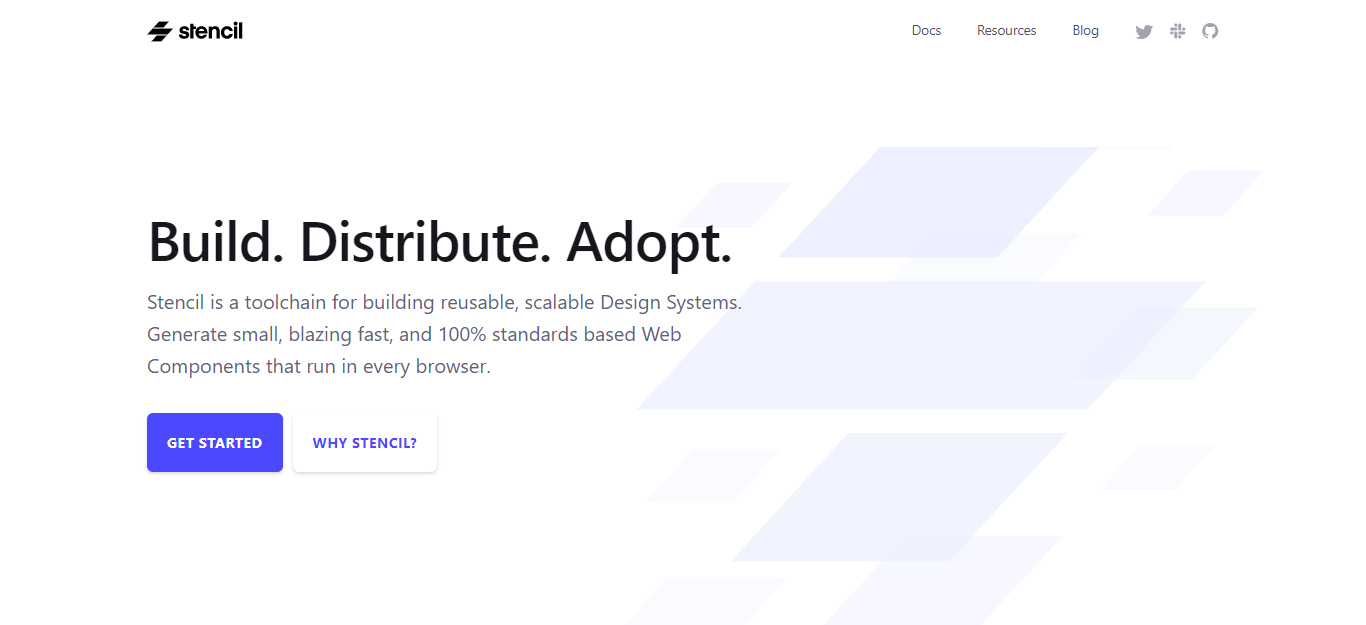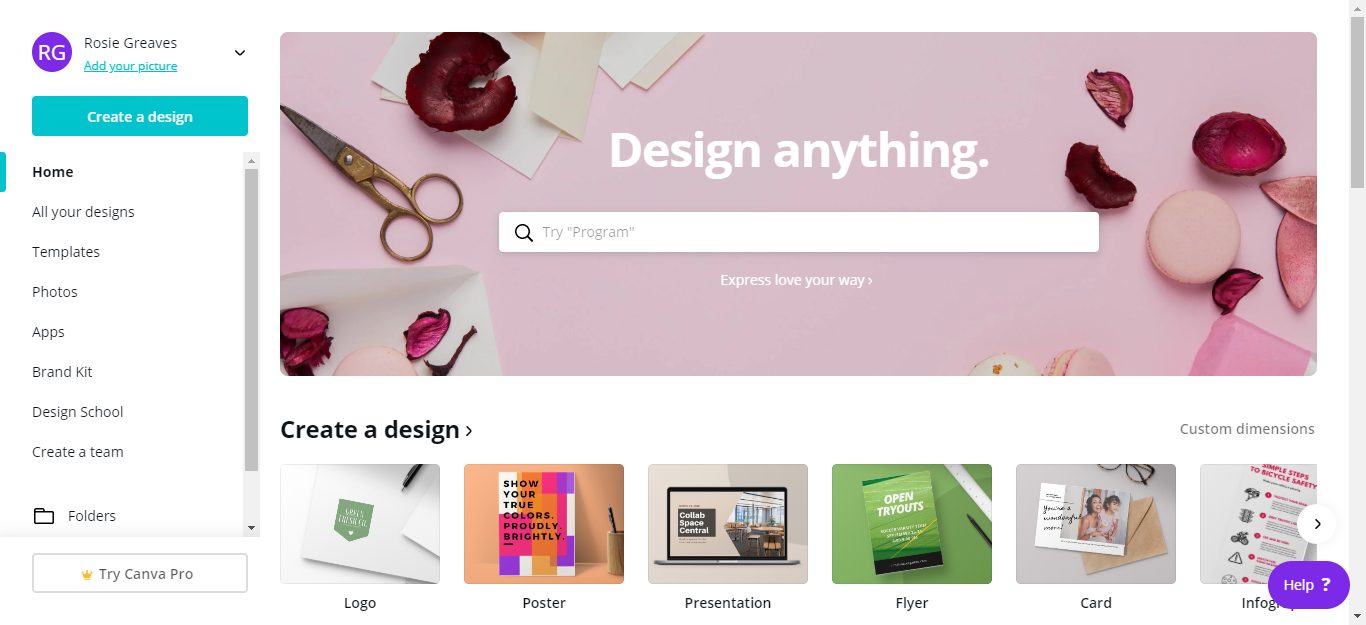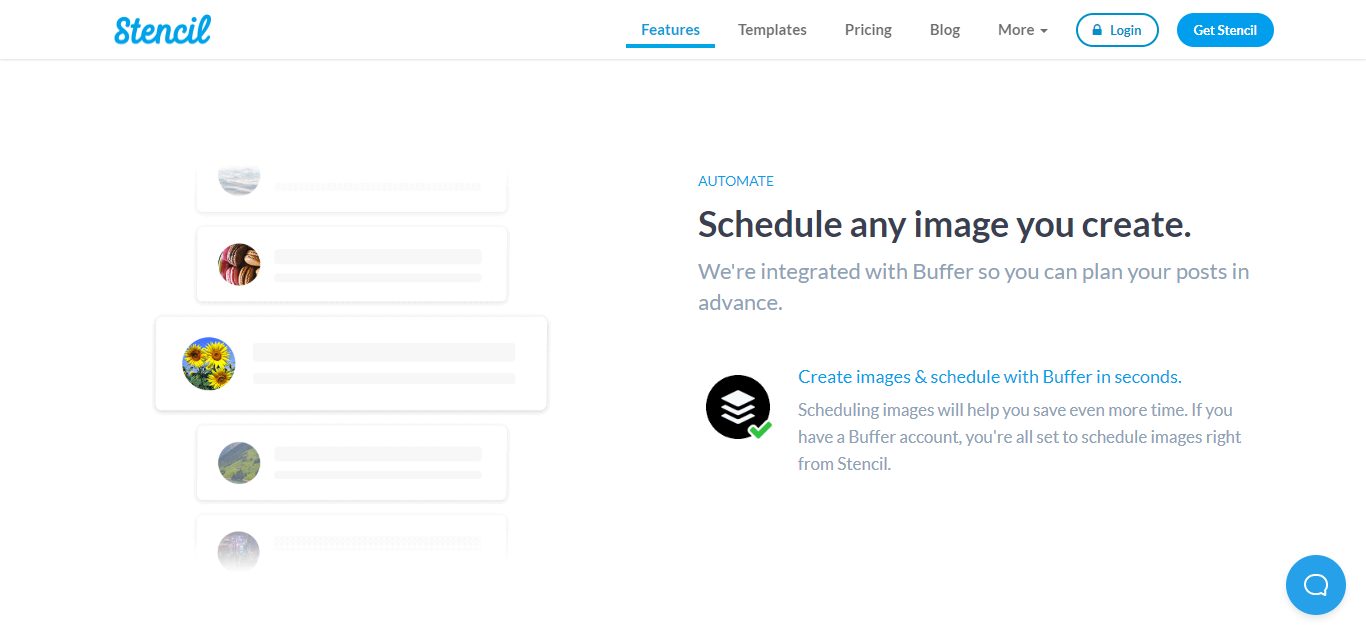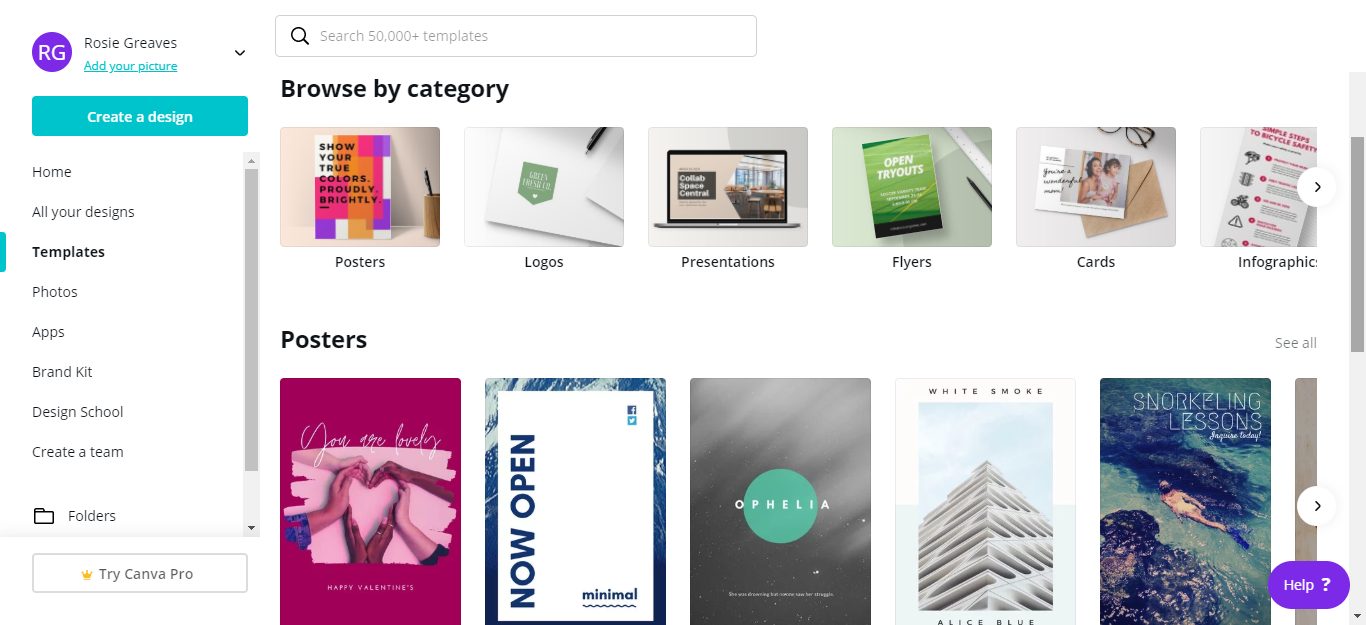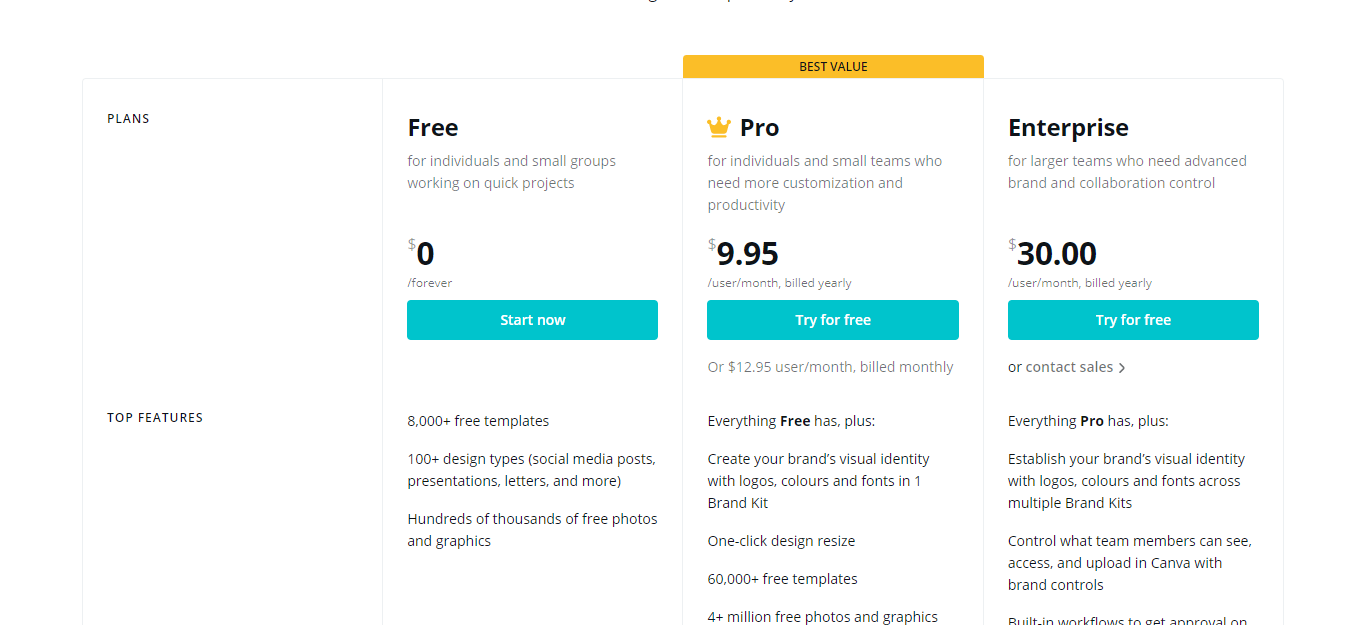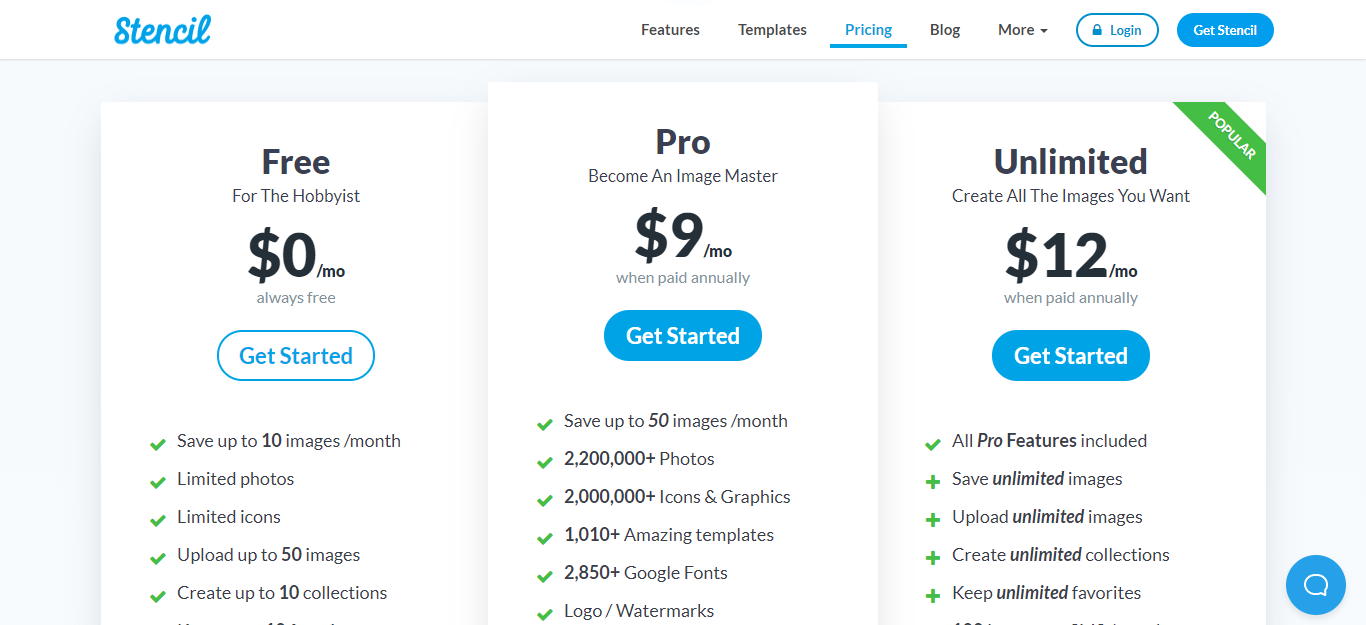- Hauptunterschiede zwischen Canva und Stencil
- Warum ein Online-Design-Tool verwenden?
- Ein wenig über das Funktionsangebot von Canva
- Ein wenig über Stencil Feature Propositions
- Canva vs. Stencil: Vergleich der Funktionen
- Bildvorlagen
- Vergleich der Preispläne von Canva und Stencil
- Zusammenfassung der Preisgestaltung
- Benutzerfreundlichkeit
- Rückblick - Canva vs. Stencil: Was passt am besten zu Ihnen?
- Häufig gestellte Fragen:
- Sind Sie bereit, schnell professionelle Designs zu erstellen?
Zuletzt aktualisiert am 8. Dezember 2023 von Ewen Finser
In diesem Bericht werden wir uns mit folgenden Punkten befassen Canva gegen Schablone um Ihnen bei der Entscheidung zu helfen, welcher dieser Dienste (wenn überhaupt) Ihren Bedürfnissen am besten entspricht.
Wenn Sie ein Unternehmen führen, Firmenveranstaltungen ausrichten oder versuchen, sich online eine Fangemeinde aufzubauen, müssen Sie sich von der Masse abheben und sich professionell präsentieren. Eine todsichere Methode, dies zu erreichen, ist die Verwendung auffälliger, professioneller und gut gestalteter Grafiken.
Ob sie nun Ihre Online-Inhalte begleiten oder auf Ihren Flyern prangen, sie sind unverzichtbar.
Fazit Up Front Zusammenfassung: Wir empfehlen Canva für Unternehmen, die Grafikdesign als Teil ihres Arbeitsablaufs benötigen, die zusammenarbeiten wollen und/oder Druckerzeugnisse für das Marketing verwenden. Wohingegen, Schablone ist am besten für soziale Medien Influencer, die ihren Designprozess rationalisieren wollen.
Hauptunterschiede zwischen Canva und Stencil
Die wichtigsten Unterschiede zwischen Canva und Stencil sind:
- Canva verfügt über eine Option zum direkten Teilen auf vielen Social-Media-Plattformen, während Stencil die Option "Colour Picker" bietet, um Ihre Farben zu speichern.
- Canva verfügt über einen Foto-Editor und einen Grafik-Editor, während Stencil eine größere Auswahl an Bildgrößen bietet.
- Canva hat eine bessere kostenlose Version, während Stencil mit WordPress verbunden werden kann.
- Canva bietet mehr Optionen für die Erstellung von Drucksachen, während Stencil die Möglichkeit bietet, schnell neue Materialien zu erstellen.
Wir brauchen Ihnen nicht zu sagen, dass gute Grafiken Ihre Website sofort aufwerten! Aber... das einzige Problem ist, dass die ständige Erstellung neuer Designs wertvolle Zeit und Energie kostet, die oft knapp bemessen ist.
Wenn Sie aber einen Designer einstellen, hat das auch seine Schattenseiten. Es kann eine finanzielle Belastung sein - vor allem für kleine Unternehmen und Unternehmer, die gerade erst anfangen, denn oft sind die Mittel knapp!
Dies ist der Punkt, an dem Grafikdesign-Tools wie Canva und Schablone zu ihrem Recht kommen. Diese Plattformen ermöglichen es Ihnen, Designs für fast jeden Anlass zu erstellen, indem Sie mit ihren intuitiven Editoren professionell aussehende, vorgefertigte Vorlagen bearbeiten. Damit sind sie eine hervorragende Option für alle, die Geld und Zeit sparen und gleichzeitig eine Vielzahl von Grafiken erstellen möchten!
Lassen Sie uns direkt eintauchen!
Warum ein Online-Design-Tool verwenden?
Bevor wir diese beiden marktführenden Grafikdesign-Tools genauer unter die Lupe nehmen, werfen wir einen Blick darauf, wer von einem solchen Service profitieren könnte. Und wenn wir schon dabei sind, erklären wir Ihnen auch, wie Sie mit professionellen Designs Ihr Geschäft ankurbeln können.
Hier sind nur einige Beispiele für die Arten von Entwürfen, die beide Canva und Stencil können Ihnen bei der Erstellung helfen:
- Banner für soziale Medien
- Veranstaltungsplakate
- Broschüren und Flugblätter
- Schaubilder
- Infografiken (einschließlich Vorlagen für Infografiken)
- Visitenkarten
Um nur ein paar zu nennen!
Kleine Unternehmen entscheiden sich vielleicht für eine Online-Designplattform wie Canva oder Stencil, wenn ihre Designanforderungen nicht im Mittelpunkt ihres Geschäfts stehen... aber sie benötigen dennoch professionell aussehende Grafiken, um sich zu vermarkten.
So muss ein freiberuflicher Autor im Allgemeinen kein komplettes Designteam einstellen. Dennoch benötigen sie sauber aussehende Grafiken für ihre Website, Visitenkarten, Social-Media-Banner usw. In diesem Fall ist eine Plattform wie Canva oder Stencil ist genau das Richtige.
Aber nicht nur die "kleinen Leute" können von diesen Lösungen profitieren - auch professionelle Designer und Agenturen können sie nutzen.
Wie? Sie können ihre einfacheren Aufgaben mit ihren intuitiven Editoren erledigen. Das ist manchmal weitaus weniger kompliziert als die Verwendung einer ausgefallenen Designsoftware oder die Beauftragung eines professionellen Designers. Im Großen und Ganzen eignen sich diese Programme gut für alltägliche Aufgaben.
Wie bereits in der Einleitung angedeutet, liegt der größte Vorteil in der Kosten- und Zeitersparnis, die diese Tools bieten. Sie können in kürzester Zeit kontinuierlich hochwertige Grafiken mit Ihrem Markenzeichen erstellen.
Mit diesen Vorteilen im Hinterkopf sollten wir einen Blick auf die beiden Unternehmen werfen.
Ein wenig über das Funktionsangebot von Canva
Canva wird von Millionen von Nutzern verwendet weltweit und hilft dir, alles und überall zu gestalten. Im Jahr 2019 hat die Community über zwei Milliarden Designs erstellt! Canva wurde außerdem von Alexa auf Platz #97 für globales Internet-Engagement eingestuft. Beeindruckend, oder?
Ein wenig über Stencil Feature Propositions
Schablone startete 2013 unter dem Namen "Share as Image". Im Jahr 2016 wurde es als das völlig neue Stencil eingeführt. Seitdem ist es auf über 200.000 Nutzer angewachsen. Heute ist Stencil definitiv eine der besten Canva-Alternativen für Grafikdesign auf dem Markt.
Sie haben auch ein WordPress-Plugin für ihre Software sowie verschiedene andere Internet-Browser-Erweiterungen veröffentlicht. Stencil hat es sich zur Aufgabe gemacht, Ihnen dabei zu helfen, Bilder schneller als je zuvor zu gestalten, damit Sie in einem Bruchteil der Zeit hochwertige Ergebnisse erzielen können.
Canva vs. Stencil: Vergleich der Funktionen
Canva und Schablone tun ähnliche Dinge, und so ist es nicht verwunderlich, dass die beiden Tools viele Funktionen gemeinsam haben.
Beginnen wir mit Canva...
Canva
Funktionen von Canva sind in drei Bereiche des Grafikdesigns unterteilt.
Der erste ist der Grafik-Editor. Ja, Sie haben es erraten: Damit können Sie Diagramme und Infografiken erstellen. Diese sind ideale visuelle Hilfsmittel, wenn Sie eine wichtige Präsentation halten. Sie können aber auch verwendet werden, um Statistiken in Blogbeiträgen auf ansprechendere Weise darzustellen.
Egal, wofür Sie Diagramme oder Infografiken benötigen, es stehen über 20 professionelle Diagrammtypen zur Auswahl. Die Datenvisualisierung ist benutzerfreundlich gestaltet, sodass Sie keine komplizierte Software erlernen müssen. Sie können Ihre Diagramme und Infografiken schnell und einfach einbetten. Sie können sie auch veröffentlichen, online weitergeben oder herunterladen, um sie zu einem späteren Zeitpunkt zu verwenden. Das bleibt ganz Ihnen überlassen.
Als nächstes kommt das Fotobearbeitungstool. Dieses Kit enthält Funktionen wie einen Foto-Begradiger, einen Bild-Zuschneider und einen Sprechblasen-Editor. Sie können auch Text zu Ihren Fotos hinzufügen und die Schriftart und den Stil anpassen. Natürlich gibt es auch Tools zum Anpassen von Kontrast, Helligkeit und Sättigung Ihrer Bilder - was Wunder wirkt, um sie zum Strahlen zu bringen. Außerdem gibt es Transparenzwerkzeuge, mit denen Sie sanfte Überblendungen einführen können. Sie können sogar Unschärfen und Vignetten erstellen und Rahmen oder Symbole hinzufügen. Außerdem kannst du direkt im Canva-Editor Sticker und Abzeichen erstellen und Fotos mit Texturen versehen.
Schließlich bietet Canva einen Druckservice an, mit dem Sie die von Ihnen erstellten Designs direkt von der Website aus drucken können. Sie können aus Tausenden von Vorlagen wählen und sie mit dem intuitiven Drag-and-Drop-Editor ändern und an Ihre Marke anpassen. Wenn Sie zufrieden sind, können Sie sie an die Druckerei von Canva senden und die gewünschte Menge und Ausführung auswählen.
Damit du ein besseres Gefühl für den Editor von Canva bekommst, erklären wir dir einige der Registerkarten, auf die du Zugriff hast:
- Suche: Hier finden Sie die Bilder, Icons und Diagramme, die Sie verwenden möchten
- Layouts: Hier finden Sie eine Vielzahl von fertigen Layouts für Ihr Bild.
- Text: Hier finden Sie Textelemente (vorformatierte Stile wie Überschriften, Zwischenüberschriften, allgemeine Schrift und Text in Bildern wie Sprechblasen)
- Hintergrund: Wenn Sie ganz von vorne anfangen, können Sie eine der vielen Hintergrundfarben und -bilder hier verwenden
- Uploads: Hier finden Sie alle Bilder, die Sie auf Canva hochgeladen haben
- Vergrößern: So können Sie Ihren Arbeitsbereich größer oder kleiner machen
- Seitensteuerung: Wenn Sie mehr als eine Seite haben, können Sie diese hier navigieren, kopieren oder löschen.
- Entwurf: Hier bearbeiten Sie den Namen Ihres Musters
- Hilfe: Klicken Sie auf dieses Symbol, um auf die durchsuchbare Wissensdatenbank von Canva zuzugreifen, während Sie an Ihrem Entwurf arbeiten.
Verstehst du die Idee?
Schablone
Genau wie Canva, Schablone können Sie schnell hochwertige grafische Inhalte erstellen. Mithilfe der effizienten Funktionen können Sie Bilder mit vorgefertigten Vorlagen, von Grund auf oder mit einem Bild aus der umfangreichen Bildbibliothek erstellen, bearbeiten und anpassen.
Mit Stencil haben Sie Zugang zu über 2.200.00 Stockbildern, die alle unter der Creative Commons-Lizenz stehen. Sie können sie also legal für Ihre persönlichen und kommerziellen Projekte verwenden. Die Bilder werden von Pixabay und Pexel zur Verfügung gestellt, wo jedes Bild überprüft wird, um sicherzustellen, dass es sicher verwendet werden kann.
Sie können aus über 60 Größenvorgaben wählen. Dies ist ein natürlicher Ausgangspunkt für Ihr Design, da Sie die für Ihr Projekt am besten geeigneten Abmessungen auswählen können. Zum Beispiel ein bestimmtes Social-Media-Banner. Sie können auch Vorlagen in benutzerdefinierter Größe erstellen.
Die Vorschau und Freigabe von Bildern auf Social-Media-Plattformen ist benutzerfreundlich und einfach. Mit anderen Worten: Stencil ist optimiert, um gut gestaltete Inhalte für Ihre digitalen Marketing-Kreativen zu entwickeln... und zwar schnell. Anschließend können Sie Ihre Inhalte über die Buffer-Integration von Stencil planen und gestalten.
Stencil verfügt außerdem über fast 3.000 Google-Schriftarten, über 1.000 Designvorlagen und Tausende von Symbolen und Grafiken. Die Anpassungsmöglichkeiten sind also schier endlos!
Ein weiteres raffiniertes Werkzeug ist der "Farbwähler" von Stencil. Damit können Sie sowohl Akzent- als auch Lokalfarben direkt aus Ihren ausgewählten Fotos auswählen und diese speichern. Da wir gerade beim Thema "Speichern" sind: Sie können ein praktisches Protokoll aller Ihrer bevorzugten Designelemente - Farben, Bilder, Symbole, Schriftarten usw. - führen. Sie können diese ganz einfach unter Ihren "Favoriten" speichern, damit sie immer in Reichweite sind.
Schließlich gibt es für Stencil mehrere Erweiterungen, die die Gestaltung im Web erleichtern. Dazu gehören vor allem das WordPress-Plugin und Erweiterungen für Chrome, Firefox und Safari.
Bildvorlagen
Sowohl Stencil als auch Canva verfügen über eine umfangreiche Bibliothek von Designelementen, mit denen Sie arbeiten können. Keines der beiden Programme scheint fortschrittlicher zu sein als das andere. Mit dem Zugang zu Tausenden von Schriftarten, Bildern und Symbolen sollten Sie mit beiden Programmen leicht in der Lage sein, erstaunliche Grafiken zu erstellen.
Auf beiden Websites können Sie die Vorlagen durchstöbern, um ein Gefühl dafür zu bekommen, was sie zu bieten haben. Die Kategorien unterscheiden sich jedoch leicht.
Stencil konzentriert sich auf Kategorien, die sich um Publikumseindrücke und soziale Medien drehen. Zu den Kategorien gehören auf den ersten Blick Social Media Image-Vorlagen für Facebook, Instagram und Pinterest (allerdings keine spezifische Kategorie für Twitter) sowie Geschäfts- und Veranstaltungsthemen wie "Urlaub", "Feiern" oder "Fitness".
Canva hingegen unterteilt seine Kategorien in erster Linie in Print. Sie können die Vorlagen nach Flyern, Broschüren, Lebensläufen, Karten usw. durchsuchen, natürlich zusätzlich zu den Online-Vorlagen für soziale Medien, Ebooks, Webdesign usw.
Vergleich der Preispläne von Canva und Stencil
Auch was die Preise angeht, bieten Canva und Stencil mit ihren monatlichen Abonnements ein hervorragendes Preis-Leistungs-Verhältnis. Eine noch bessere Nachricht ist, dass beide Tools kostenlose Versionen anbieten (kostenlose Online-Tools). Sie können also beide Design-Tools ausprobieren, ohne etwas von Ihrem hart verdienten Geld zu riskieren.
Werfen wir einen Blick auf die Preisstufen für beide...
Canva Preispläne
Canvas ".Freier Plan' ist für Einzelpersonen und kleine Gruppen gedacht, die an schnellen Projekten wie einem Blogbeitrag oder Posts für soziale Medien arbeiten. Sie erhalten Zugriff auf über 8.000 Vorlagen, über 100 Designtypen und Hunderttausende von kostenlosen Fotos und Grafiken!
Kostenlos - das ist unglaublich! Aber Sie können keine Gifs exportieren und Sie erhalten nur ein GB Speicherplatz.
Ihr Canva Pro Plan beträgt $9,95 pro Monat, die sich am besten für diejenigen eignet, die etwas mehr Anpassungsmöglichkeiten und Flexibilität benötigen. Sie erhalten ein Marken-Kit, mit dem Sie die Symbole, Logos, Farben und Schriftarten Ihrer Marke erstellen können. So können Sie sicherstellen, dass Ihr gesamtes visuelles Erscheinungsbild einen einheitlichen Stil aufweist. Außerdem können Sie mehr als 60.000 Vorlagen, ein Tool zur Größenänderung mit einem Klick und benutzerdefinierte Vorlagen freischalten sowie Ihre eigenen Schriftarten und Logos hochladen. Außerdem erhöht sich der Speicherplatz auf 100 GB. Nicht schlecht, oder?
Und nicht zuletzt ist die Canva Die Enterprise-Version kostet $31 pro Monatmit dem Sie mehrere Marken-Kits erstellen können. Sie erhalten auch Zugang zu Kontrollfunktionen, mit denen Sie entscheiden können, welche Teammitglieder Zugriff auf welche Informationen erhalten. Außerdem gibt es integrierte Workflows, die einen schnelleren Genehmigungsprozess innerhalb Ihrer Belegschaft ermöglichen. Außerdem können Sie die Bearbeitung von Entwürfen durch Ihre anderen Grafikdesigner sperren. Ganz zu schweigen davon, dass Sie auch unbegrenzten Speicherplatz und 24/7-Support erhalten. Dieser Plan ist natürlich für größere Teams gedacht, die mehr Kontrolle über ihre Marken und Arbeitsabläufe benötigen.
Preispläne für Schablonen
Stencils kostenloser Plan ermöglicht es Ihnen, bis zu 10 Bilder pro Monat zu speichern. Sie erhalten Zugang zu einer begrenzten Anzahl von Symbolen und Grafiken, können bis zu 10 Sammlungen und Favoriten erstellen, bis zu 50 Bilder hochladen und 10 Fotos pro Monat an Instagram / SMS senden.
Ihr Pro Plan für $9 pro Monatkönnen Sie bis zu 50 Bilder pro Monat speichern, auf die umfangreiche Fotobibliothek zugreifen, mehr als 1.000 Vorlagen verwenden und weitere Bilder hinzufügen. Ihr Logo und Wasserzeichen. Sie können bis zu 250 Bilder hochladen, bis zu 25 Sammlungen erstellen und bis zu 100 Favoriten behalten. Mit diesem Tarif können Sie außerdem 25 Instagram-Posts/SMS pro Monat versenden.
Der Unlimited Plan für $12 pro Monat ist genau das: Unbegrenzter Plan! Sie können so viele Bilder speichern, hochladen, sammeln und favorisieren, wie Sie möchten! Sie sind jedoch auf 100 Instagram/SMS pro Monat beschränkt.
Alle diese kostenpflichtigen Angebote beinhalten eine 7-tägige Geld-zurück-Garantie, so dass Sie sie ohne allzu großes Risiko ausprobieren können.
Zusammenfassung der Preisgestaltung
Sowohl Stencil als auch Canva bieten ein gutes Preis-Leistungs-Verhältnis und sind sowohl für Einzelpersonen als auch für Teams erschwinglich. Der kostenlose Plan ist in beiden Fällen für alle, die eine größere Anzahl von Designs erstellen möchten, begrenzt. Aber es ist sicher, dass Der kostenlose Plan von Canva ist weit überlegen!
Stencil ist eher ein Zahlenspiel, wenn es um den Preis geht. Ein Upgrade bietet vor allem Zugang zu einer höheren Anzahl von Bildern. Es scheint nicht so sehr auf die wachsenden Bedürfnisse Ihres Unternehmens einzugehen.
Daher würden wir Canva an der Preisfront den Sieg zusprechen: Canva passt sich an die Bedürfnisse Ihrer Marke an und verbessert seine Funktionalität für einen geringen Preisaufschlag. Wie wir gesehen haben, ist der Enterprise-Plan für größere Teams gedacht, und Stencil bietet nichts, was mit diesem Paket vergleichbar wäre.
Die Preise von Stencil bleiben in allen Tarifen niedrigist jedoch eher für Einzelpersonen als für Teams gedacht - es kommt also ganz darauf an, wofür Sie diese Designlösungen einsetzen wollen.
Benutzerfreundlichkeit
Sowohl Stencil als auch Canva verfügen über einen einfach zu bedienenden Drag-and-Drop-Editor, mit dem Sie Ihre Grafiken erstellen und bearbeiten können. Sie wählen einfach eine Kategorie wie Bilder, Text, Symbole, Schriftarten usw., wählen das gewünschte Asset aus und beginnen mit der Bearbeitung. Beide Programme verfügen auch über Farbräder, mit denen Sie ganz einfach die gewünschte Farbe auswählen können. Außerdem sind beide Programme mit Apps ausgestattet, was das Grafikdesign unterwegs noch einfacher macht!
Rückblick - Canva vs. Stencil: Was passt am besten zu Ihnen?
Inzwischen haben Sie wahrscheinlich bemerkt, dass Canva und Schablone sind in vielerlei Hinsicht ähnlich, wenn es um Grafiken für visuelle Inhalte und Fotobearbeitung geht. Beide haben kostenlose Versionen und Online-Apps, die Sie verwenden können. Sie haben also nichts zu verlieren, wenn Sie beide ausprobieren und sehen, welches Ihr Favorit ist.
Die Vorteile von beiden liegen auf der Hand: Umfangreiche Bildbibliotheken, intuitive Editoren, erschwingliche Preise und eine höhere Produktivität bei der Gestaltung hochwertiger Bilder.
An wen richten sich diese beiden Tools? In diesem Punkt unterscheiden sich Canva und Stencil unserer Meinung nach am meisten:
Canva richtet sich an Einzelunternehmer, Firmen und sogar größere Unternehmen.. Sie konzentrieren sich sowohl auf Print- als auch auf Online-Präsentationen, was durch ihren hauseigenen Druckservice und einen speziellen Grafik-Editor (Canva for Work) unterstützt wird. Denken: Facebook-Anzeigen, Infografik-Maker, Photoshop-Ersatz für Grafikdesign-Software (Photoshop-Alternative).
Die Preisstufen ermöglichen es Ihnen außerdem, mehr Teammitglieder zu registrieren und bieten Ihnen mehr Arbeitsabläufe und Tools für die Zusammenarbeit. Das macht Canva zu einer hervorragenden Lösung für Agenturen und Einzelunternehmer. Sie haben alles, was Sie brauchen, um Ihr Online-Marketing und gedruckte Materialien zu gestalten sowie Ihre Präsentationen und Pitches zu verschönern. Canva bietet auch Enterprise-Support für diejenigen, die eine höhere Preisstufe haben.
in Erwägung nachstehender Gründe, Stencil richtet sich ausschließlich an Einzelpersonen und sieht sich selbst eher als ein Produktivitätswerkzeug. Es geht vor allem darum, schnell Bilder in guter Qualität zu erstellen. Daher wurden viele zusätzliche Funktionen gestrichen, die für diese spezielle Aufgabe nicht notwendig waren. Infolgedessen hat es weniger Funktionen zu bieten als Canva.
Stencil ist in erster Linie auf Inhalte für soziale Medien ausgerichtet (z. B. Instagram-Stories, Grafiken für soziale Medien und Bilder für soziale Medien). Wenn Sie regelmäßig Inhalte auf Social-Media-Plattformen hochladen, ist Stencil ein großartiges Tool für die Optimierung dieser Art von Designs.
Stencils Preispläne erhöhen Sie einfach die Anzahl der Inhalte, die Sie pro Monat veröffentlichen und speichern können, sodass höhere Stufen besonders für vielbeschäftigte Social-Media-Influencer attraktiv sind. Das Tool richtet sich jedoch nicht so sehr an Unternehmen und ist weniger auf die Erstellung von traditionellen Präsentationen und gedruckten Marketingmaterialien ausgerichtet.
Vor diesem Hintergrund sollten Sie entscheiden, welche Software Ihren Bedürfnissen am besten entspricht. Sind Sie ein kleines oder wachsendes Unternehmen mit vielen Designanforderungen und dem Wunsch, Drucksachen und Infografiken zu erstellen, um Ihr Unternehmen professionell zu repräsentieren? Wählen Sie Canva und melden Sie sich hier für ein Canva-Konto an, umy.
Möchten Sie im Team zusammenarbeiten, die von Ihren Mitarbeitern erstellten Entwürfe genehmigen und einen besseren Arbeitsablauf verfolgen? Wenn ja, dann wählen Sie wieder Canva.
Aber, wenn Sie daran arbeiten, Ihre Präsenz in den sozialen Medien auszubauen, oder wenn Sie einfach nur nach einem Tool suchen, das den Designprozess beschleunigt, Stencil ist die richtige Wahl.
Häufig gestellte Fragen:
Kann man in Canva Dokumente zusammenführen?
Im Moment zählt Canva nicht auf diese Option.
Kann ich Canva für kommerzielle Zwecke nutzen?
Alle in Canva verfügbaren Bilder sind für die kommerzielle und persönliche Nutzung verfügbar. Einige von ihnen sind nur gegen eine Gebühr erhältlich. Dies kann eine Einmal-Lizenz oder eine erweiterte Erlaubnis sein.
Kann ich mein Konto mit meinem Team teilen?
Es gibt keine Team-Option, wie sie Canva in einigen seiner Pläne anbietet, aber Sie können Ihr Stencil-Konto mit einer anderen Person teilen, z. B. einem Assistenten. Es ist nicht erlaubt, Konten mit Organisationen zu teilen.
Sind Sie bereit, schnell professionelle Designs zu erstellen?
Stencil und Canva verfügen beide über erstaunliche Toolkits und zahlreiche Ressourcen, die Ihnen bei der Erstellung Ihrer perfekten Designs helfen. Die umfangreichen Bibliotheken mit Symbolen, Schriftarten und Bildern machen die Suche nach Ideen und vorgefertigten Vorlagenoptionen einfach.
Probieren Sie die Online-Apps aus oder melden Sie sich für die kostenlosen Angebote an, um zu sehen, was Ihnen am besten gefällt. Selbst für Gelegenheitsnutzer können diese Tools Ihnen helfen, Ihre digitalen Inhalte zu optimieren oder gelegentlich eine Infografik oder ein Flugblatt zu erstellen.
Fazit: Zusammenfassung: Wir empfehlen Canva Pro für Unternehmen, die Grafikdesign als Teil ihres Arbeitsablaufs benötigen, die zusammenarbeiten wollen und/oder Druckerzeugnisse für das Marketing verwenden. Wohingegen, Schablone ist am besten als eine Canva-Alternative für soziale Medien Influencer, die ihren Designprozess rationalisieren wollen.
Also, Canva oder Stencil - welches ist Ihr Design-Tool der Wahl? Lassen Sie es uns im Kommentarfeld unten wissen. Wofür Sie sich auch entscheiden, wir wünschen Ihnen viel Spaß beim Gestalten!
Weitere Informationen zu Designdienstleistungen und Optionen für Grafikdesign-Tools:
- Snappa vs. Canva: Welches ist das beste Online-Grafikdesign-Tool?
- Beste Logo-Design-Software: Geben Sie sich nicht mit schäbigen Designs zufrieden
- 99Designs vs. DesignCrowd Vergleich
- Die besten 99Designs-Alternativen: Top 99Designs Konkurrenten
- Design Pickle Überprüfung
- Wie Sie den besten Website-Builder für Ihr Unternehmen finden